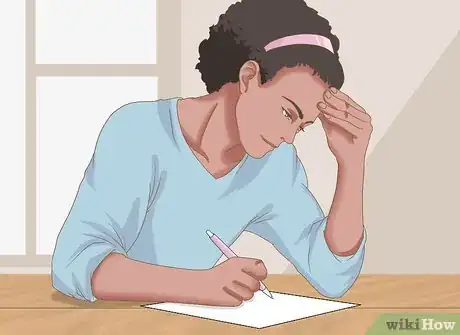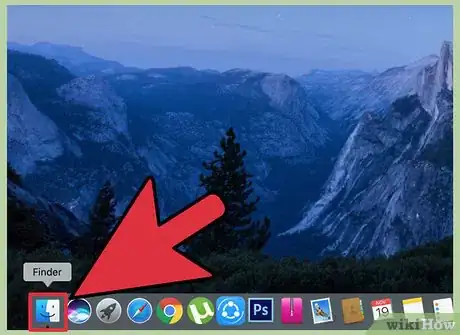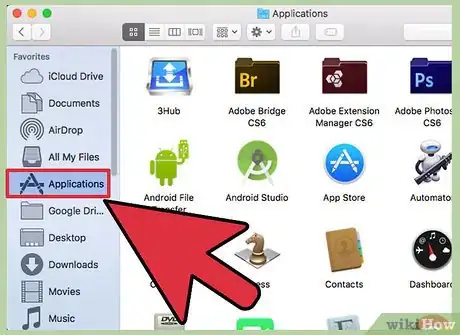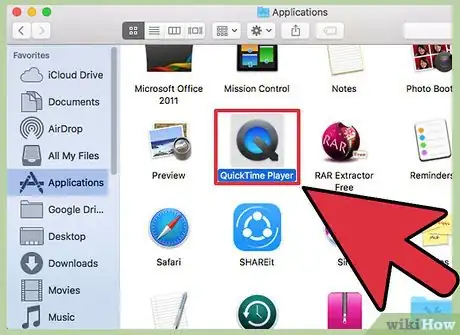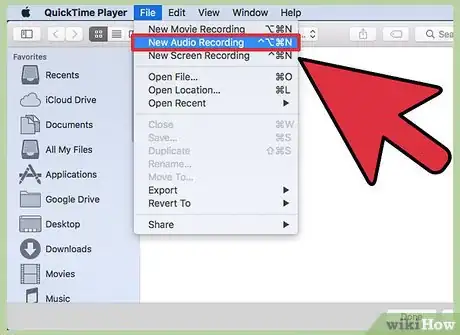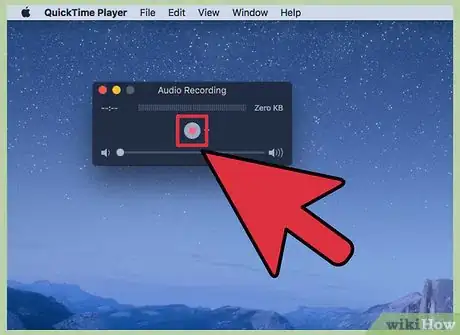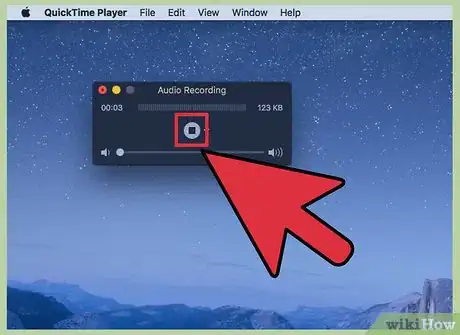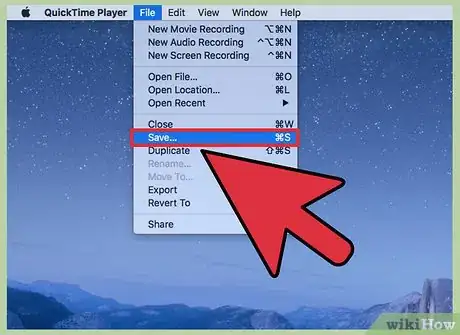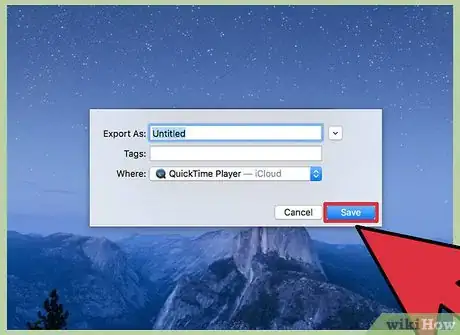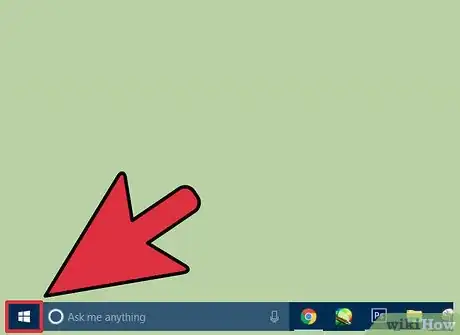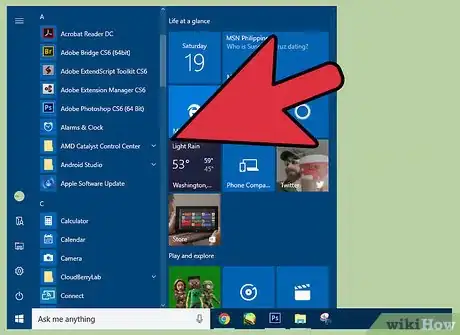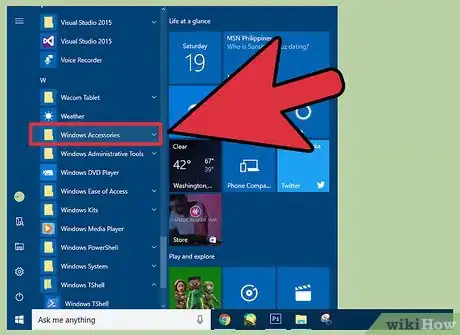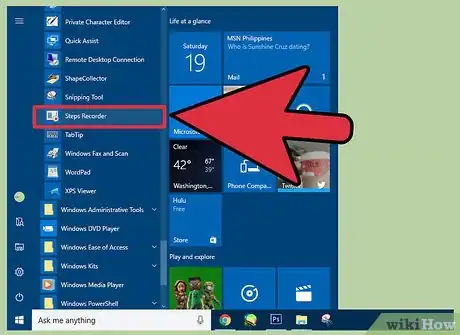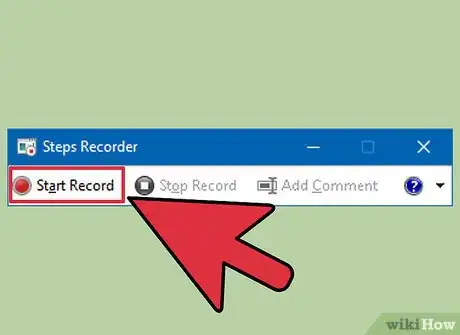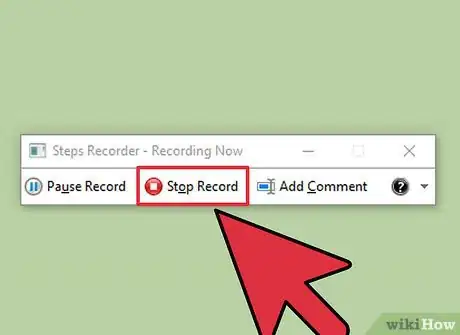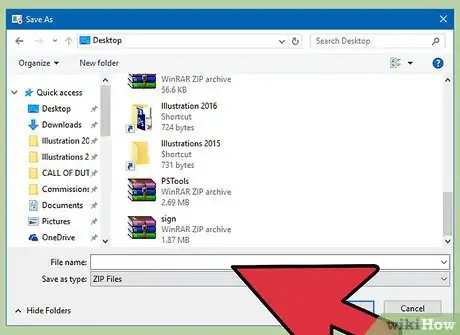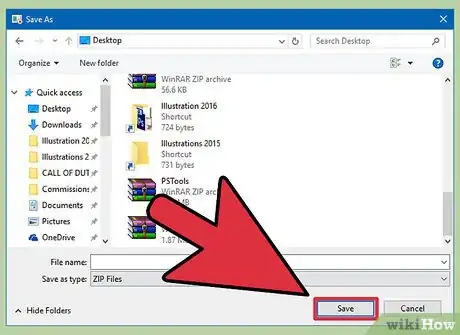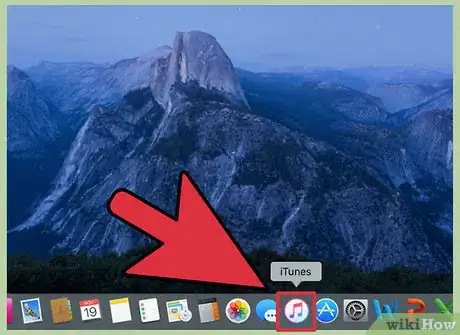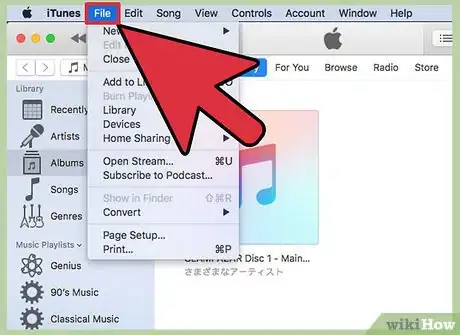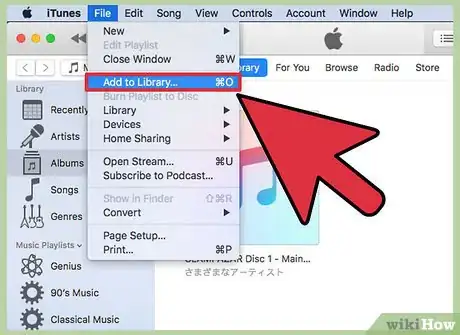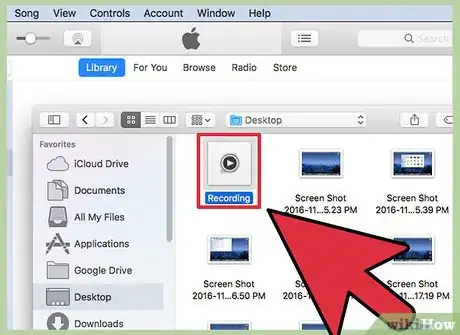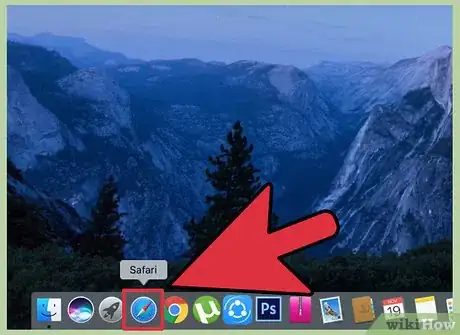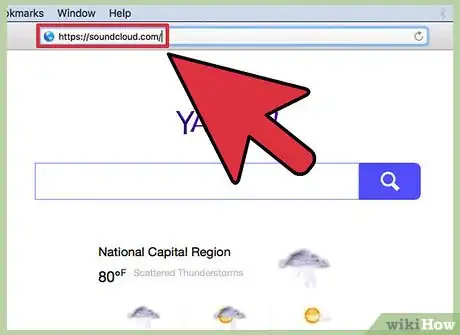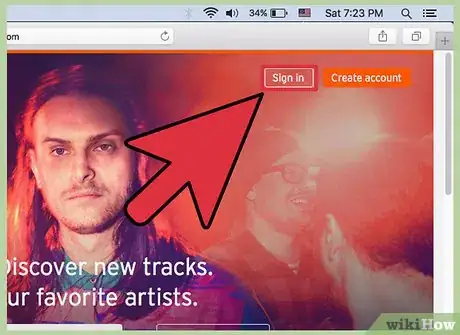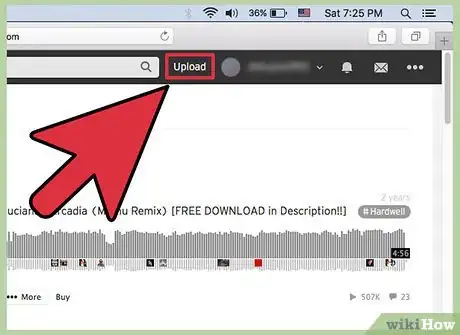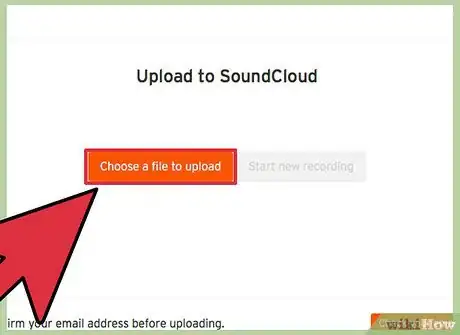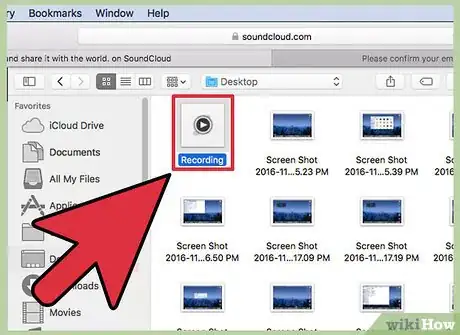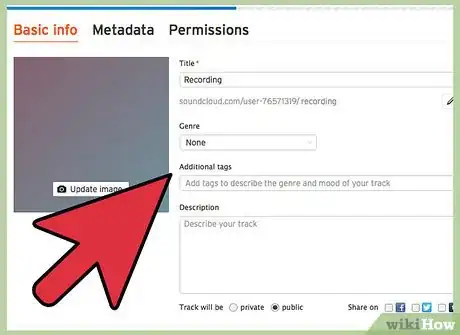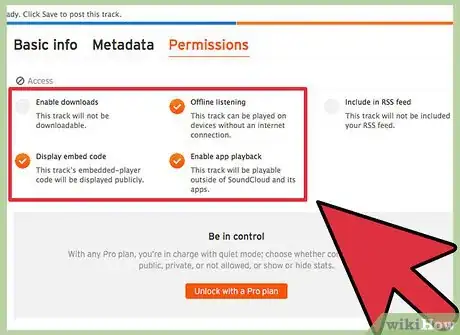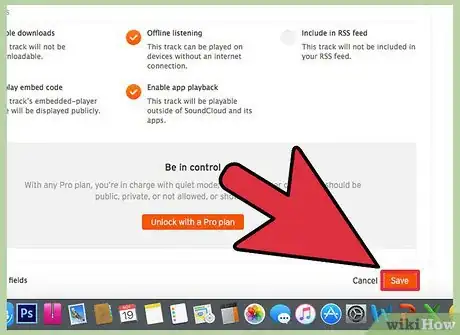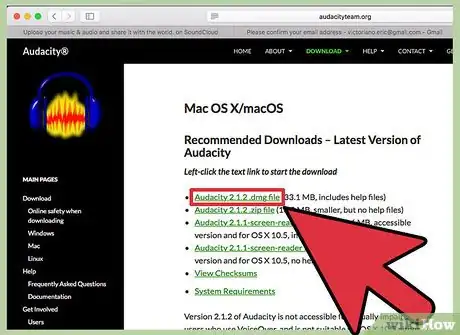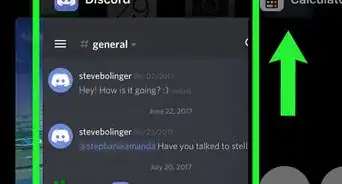Este artículo fue coescrito por David A. Payne, JD. David A. Payne es el cocreador, autor y presentador del aclamado podcast sobre crímenes reales "Somebody Somewhere" (alguien en algún lugar), una Elección del Editor de 2018 en Spotify. Además de los podcasts, David ha trabajado como fiscal adjunto de los EE. UU., Asesor general y ejecutivo de nivel C en varias empresas. Recibió su doctorado en jurisprudencia en la Facultad de Derecho de la Universidad de Duke y ha tenido la licencia para practicar leyes en California a partir de 2019.
Este artículo ha sido visto 1498 veces.
Expresar tu voz al mundo no es tan difícil como puedas pensar. Crear tu propio podcast puede ser una manera sencilla de expresar tus ideas, personalidad y pensamientos a una gran audiencia.[1]
Pasos
Método 1
Método 1 de 6:Preparar el podcast
-
1Piensa en un tema. Piensa en lo que quieres que trate el podcast y del tema que abarcará.
- Puedes abarcar una amplia variedad de temas o enfocarte en una sola idea.
- Puedes hacer un podcast en solitario o contar con un grupo de personas.
- Recurre a unas cuantas ideas al principio y deja que evolucionen con el tiempo.
-
2Elabora un guion. Un guion te ayudará a mantenerte dentro del tema, permitirá hacer transiciones entre segmentos con más facilidad y te mantendrá dentro de un límite de tiempo general.
- Puedes elaborar un guion completo o un esquema general de los temas que se discutirán.
- La mayoría de los podcasts buscan llegar a la hora de duración.
-
3Busca un lugar donde hacer la grabación. Ten en cuenta que debe ser un lugar tranquilo con poco ruido exterior.
- Asegúrate de que haya un lugar lo suficientemente grande como ti y cualquier otra persona que participe en el podcast.
- Ten en cuenta que los paneles de insonorización pueden reducir todavía más el ruido de fondo.
-
4Elabora un calendario. Considera la posibilidad de elaborar un calendario para agendar la frecuencia en la que se publicarán nuevos episodios. Esto te ayudará a desarrollar una audiencia estable.
- La mayoría de los podcasts se publican semanal o quincenalmente.
Anuncio
Método 2
Método 2 de 6:Utilizar QuickTime Player
-
1Haz clic en Finder. El Finder se encuentra en el extremo izquierdo del dock, y tiene un ícono de un cuadrado azul y blanco sonriente.
-
2Haz clic en Aplicaciones. Esta sección se encuentra al lado de la ventana del buscador y su ícono es la letra “A”.
-
3Haz clic en QuickTime Player. Este ícono se encuentra en la ventana de aplicaciones. Haz doble clic en él para abrirlo.
-
4Haz clic en la opción “Nueva grabación de audio”. Cuando QuickTime Player esté abierto, puedes hacer clic en “Archivo” para que aparezca la opción “Nueva grabación de audio”.
-
5Haz clic en el botón “Grabar”. Este es un círculo rojo y, al hacer clic en él, comenzará a grabar sonido que provenga del micrófono predeterminado.
- La mayoría de las computadoras tienen un micrófono integrado. Si la tuya no lo tiene, asegúrate de tener uno externo u otro dispositivo de grabación conectado y configurado como predeterminado.
-
6Vuelve a hacer clic en el botón “Grabar” para finalizar la grabación. Al terminar la grabación, vuelve a hacer clic en el ícono para detener la grabación y el archivo de audio estará listo.
-
7Haz clic en “Guardar como”. En la barra de menú debajo de “Archivo”, verás una opción “Guardar como”. Haz clic en ella para que aparezca una ventana nueva, y procede a nombrar el archivo y elegir una ubicación de guardado.
-
8haz clic en Aceptar. Esto completará el proceso de guardado y almacenará el archivo para su uso posterior.[2]Anuncio
Método 3
Método 3 de 6:Utilizar una grabadora de sonido
-
1Haz clic en Inicio. Este ícono se encuentra en la esquina inferior con la forma de una ventana. Al hacer clic en él, se abrirá el menú Inicio.
-
2Haz clic en Todos los programas. Esta opción se ubica encima de la barra de búsqueda y, al hacer clic en ella, se abrirá una lista de todas las carpetas y programas que tienes en la computadora.
-
3Haz clic en la carpeta Accesorios. Utiliza la barra d desplazamiento para dirigirte hasta la carpeta de accesorios, y haz clic en ella para expandir su contenido.
-
4Haz clic en “Grabadora de sonidos”. Este es el ícono de un micrófono y, al hacerle clic, se abrirá el programa de grabación de sonidos.
-
5Haz clic en el botón “Iniciar grabación”. Este es un círculo rojo y grabará el sonido proveniente del micrófono predeterminado tan pronto como hagas clic en él.
- La mayoría de las computadoras tienen un micrófono integrado. Si la tuya no lo tiene, asegúrate de tener uno externo u otro dispositivo de grabación conectado y configurado como predeterminado.
- Sabrás que está grabando debido a que el botón cambiará a un cuadrado azul y aparecerá la frase “Detener grabación”.
-
6Haz clic en “Detener grabación” para dejar de grabar. Al hacer clic en este botón, la grabación se detendrá inmediatamente y se abrirá una ventana nueva para guardar el archivo.
-
7Elige un nombre y una ubicación para el archivo. Busca una ubicación donde quieras almacenar el archivo y escribe un nombre al lado de donde dice “Nombre de archivo”.
-
8Haz clic en “Guardar”. Este botón se encuentra en la parte inferior de la ventana. Al hacer clic en él, se guardará el archivo y se cerrará la ventana.Anuncio
Método 4
Método 4 de 6:Subir el podcast a iTunes
-
1Haz clic en iTunes para abrirlo. Este se encuentra como ícono en el escritorio o en la carpeta de aplicaciones.
-
2Haz clic en Archivo. Este se ubica en la parte superior izquierda de la ventana.
-
3Haz clic en la opción “Agregar archivo a la biblioteca”. Este se encuentra en el menú desplegable “Archivo”. Al hacer clic en esta opción, aparecerá una ventana donde podrás ubicar el archivo.
-
4Busca y haz clic en el archivo. Dirígete hacia la ubicación del archivo y haz doble clic en él para agregarlo. Ahora deberá aparecer en la biblioteca de iTunes.Anuncio
Método 5
Método 5 de 6:Subir el podcast a SoundCloud
-
1Haz clic en tu navegador de Internet.
-
2Dirígete a soundcloud.com. Ubica la barra de direcciones en la parte superior de la ventana de tu navegador. Haz clic en el interior de ella, escribe https://soundcloud.com/ y luego pulsa la tecla Enter.
-
3Haz clic en “Iniciar sesión” o en “Crear cuenta”. Este botón se ubica en la parte superior derecha del sitio web. Crea una cuenta nueva o ingresa tu información de inicio de sesión.
-
4Haz clic en Subir. Esta opción se encuentra en la parte superior derecha junto al ícono de ut perfil. Al hacer clic en ella, aparecerá una pantalla nueva.
-
5Haz clic en “Seleccionar archivo para cargar”. Este botón se encuentra en el centro de la página y, al hacer clic en él, se abrirá una ventana del explorador de Windows donde podrás encontrar el archivo.
-
6Haz clic en el archivo. Dirígete hacia donde se encuentra el archivo y haz doble clic en él. Aparecerá una ventana nueva con tres pestañas a elegir: Información básica, Metadatos y Permisos.
-
7Rellena la información básica. La información básica es la primera pestaña que aparece. Allí podrás escoger un título, poner etiquetas, una foto de portada y una descripción.
- La opción “Agregar etiquetas” ayudará a que el archivo aparezca con más frecuencia en los resultados de búsqueda cada vez que alguien lo busque dentro de SoundCloud.
-
8Selecciona los permisos. La pestaña de permisos te permitirá elegir si quieres que el archivo sea descargable desde SoundCloud o no, y si quieres que esté en modo privado o público.
-
9Haz clic en “Guardar”. Haz clic en el botón “Guardar” ubicado en la parte inferior de la pantalla cuando estés satisfecho con los detalles para así completar el proceso de carga. Al hacerlo, se te llevará a una ventana nueva que confirme que has subido el archivo a SoundCloud.Anuncio
Método 6
Método 6 de 6:Consejos avanzados
-
1Obtén un software de grabación. Un software de grabación te permitirá tener más capacidades de edición y producción, además de ayudarte a crear un podcast más nítido y de mayor calidad. Podrás grabar directamente en la computadora, agregar otros archivos de audio y realizar ediciones.
- Existen tres plataformas de grabación de audio y edición como Audacity que funcionan bien para la mayoría de los principiantes.
- Si quieres realizar una producción de audio de gama alta, considera la posibilidad de invertir en un software como Pro Tools.
-
2Compra un equipo de grabación. Entre los equipos básicos, están micrófonos, un mezclador y auriculares. Este equipo, junto con un software de grabación, garantizará una calidad de sonido alta y mejorará tu experiencia de grabación.
- Busca micrófonos USB que se conecten directamente a tu computadora.
- Cuenta con micrófonos suficientes como para apoyar a tu elenco y a cualquier invitado que tengas.
- Un mezclador puede brindarte un mayor control sobre los canales de audio individuales y los efectos de sonido.
- Los auriculares son importantes para que puedas escuchar los ajustes que hagas con el mezclador.
- Un filtro de pop puede ayudarte a reducir los estallidos de audio que puedan producirse cuando se pronuncien consonantes en voz alta.
- Asegúrate de que todo el equipo de grabación sea compatible.
-
3Edita el podcast. La edición es una actividad que se realiza en postproducción. En ella, escucharás el podcast a través de un software de edición de audio y alterarás distintos aspectos en el trascurso de él.
- Asegúrate de que el podcast dure una determinada cantidad de tiempo eliminando cualquier parte lenta o innecesaria, o agregando cualquier audio relacionado de otras fuentes.
- Asegúrate de que los canales de niveles de audio tengan el volumen correcto a lo largo de toda la grabación.
- Agrega diversos efectos de sonido o música de fondo.
Anuncio
Advertencias
- Asegúrate de que todo lo que incluyas en el podcast sea tu propio material o no tenga derechos de autor. Esto incluye a cualquier pista musical que quieras reproducir.